WPS Word在文字下添加红色波浪线的方法
时间:2024-01-05 10:26:16作者:极光下载站人气:115
很多小伙伴在对文字文档进行编辑时都会选择使用Wps软件,在wps页面中,我们可以对文字文档进行段落设置,也可以对文档中的文字进行字体调整,还可以给选中的文字添加红色波浪线。在WPS页面中,我们只需要选中文字,然后右键单击选择字体选项,接着在字体设置页面中点击打开下划线线型选项就能选择自己喜欢的波浪线线型了,最后我们将下划线颜色设置为红色,再点击确定选项即可。有的小伙伴可能不清楚具体的操作方法,接下来小编就来和大家分享一下WPS Word在文字下添加红色波浪线的方法。
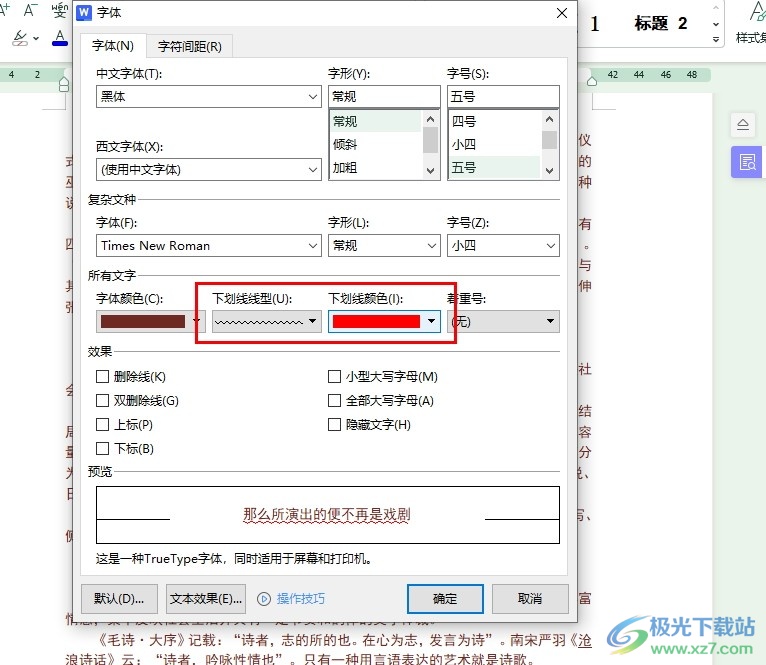
方法步骤
1、第一步,我们在电脑中打开WPS软件,然后在WPS页面中打开一个文字文档
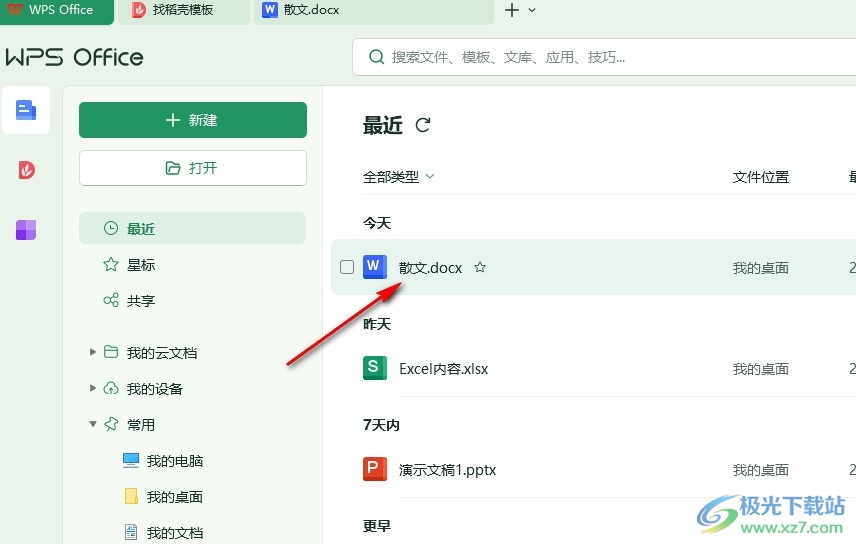
2、第二步,进入文字文档的编辑页面中,我们选中需要添加红色波浪线的文字,然后右键单击选择“字体”选项
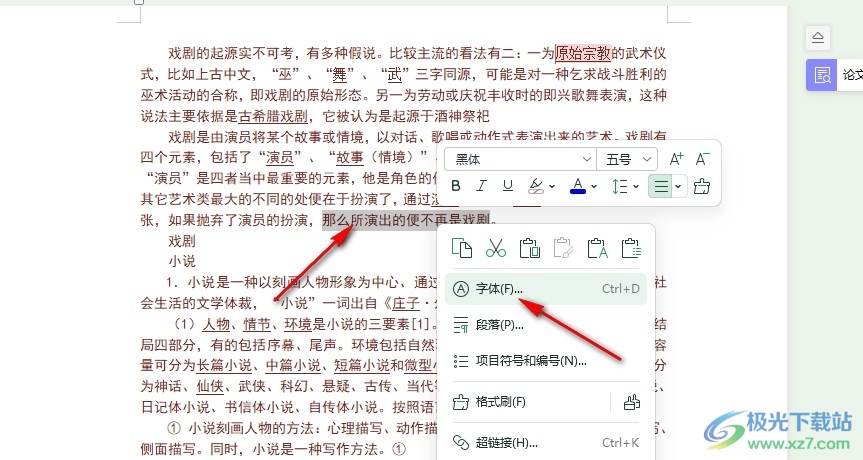
3、第三步,进入字体编辑页面之后,我们在该页面中点击打开“下划线线型”选项
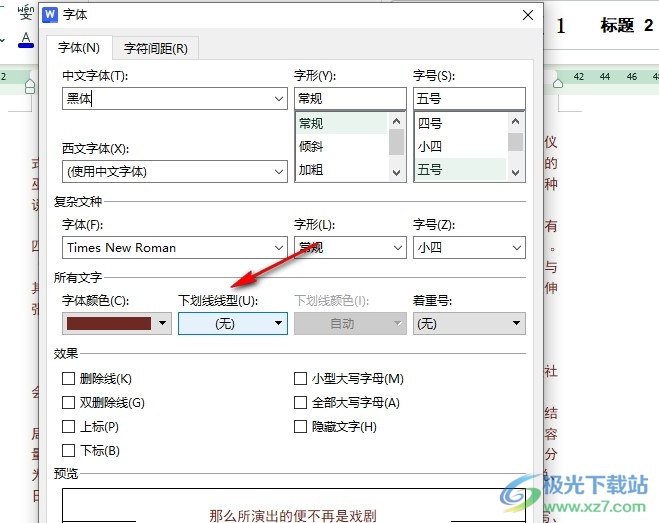
4、第四步,打开“下划线线型”选项之后,我们在下拉列表中点击选择一个自己需要的波浪线线型
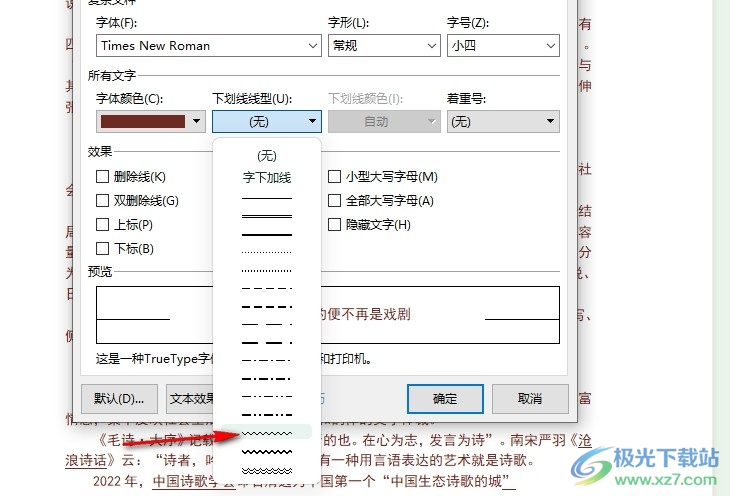
5、第五步,最后我们打开“下划线颜色”选项,然后在下拉列表中选择红色,再点击确定选项即可
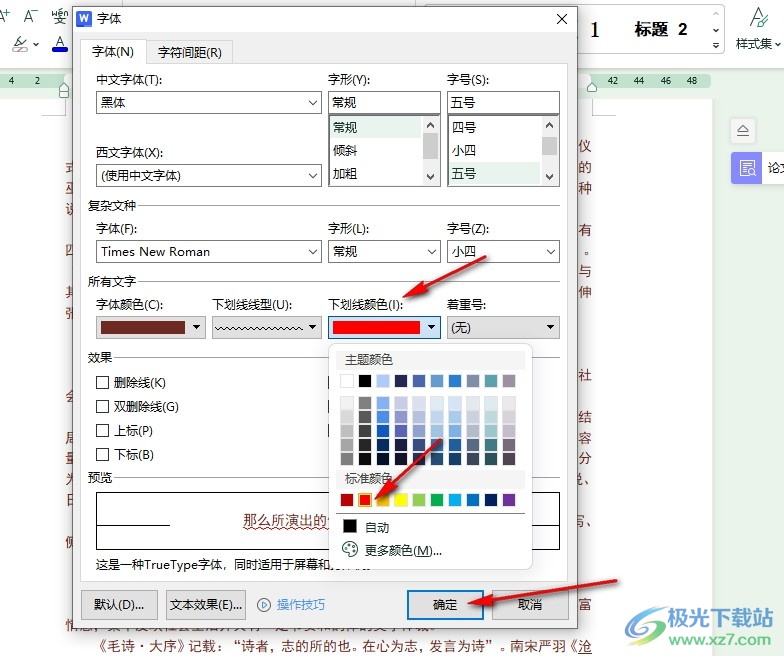
以上就是小编整理总结出的关于WPS Word在文字下添加红色波浪线的方法,我们在WPS的文字文档编辑页面中选中文字,然后右键单击选择字体选项,接着在字体设置页面中打开下划线线型选项,选择好波浪线线型,最后打开下划线颜色选项,然后选择红色,再点击确定选项即可,感兴趣的小伙伴快去试试吧。

大小:240.07 MB版本:v12.1.0.18608环境:WinAll, WinXP, Win7, Win10
- 进入下载
相关推荐
相关下载
热门阅览
- 1百度网盘分享密码暴力破解方法,怎么破解百度网盘加密链接
- 2keyshot6破解安装步骤-keyshot6破解安装教程
- 3apktool手机版使用教程-apktool使用方法
- 4mac版steam怎么设置中文 steam mac版设置中文教程
- 5抖音推荐怎么设置页面?抖音推荐界面重新设置教程
- 6电脑怎么开启VT 如何开启VT的详细教程!
- 7掌上英雄联盟怎么注销账号?掌上英雄联盟怎么退出登录
- 8rar文件怎么打开?如何打开rar格式文件
- 9掌上wegame怎么查别人战绩?掌上wegame怎么看别人英雄联盟战绩
- 10qq邮箱格式怎么写?qq邮箱格式是什么样的以及注册英文邮箱的方法
- 11怎么安装会声会影x7?会声会影x7安装教程
- 12Word文档中轻松实现两行对齐?word文档两行文字怎么对齐?
网友评论